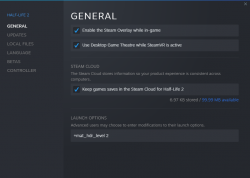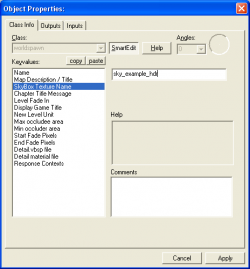Ru/HDR Lighting Basics: Difference between revisions
mNo edit summary |
(Перевел полностью | Вычитываю текст) |
||
| Line 46: | Line 46: | ||
Для включения HDR и блюминга во время игры, добавьте <code>+mat_hdr_enabled 1 +mat_hdr_level 2</code> одним из следующих методов: | Для включения HDR и блюминга во время игры, добавьте <code>+mat_hdr_enabled 1 +mat_hdr_level 2</code> одним из следующих методов: | ||
* В диалоговом окне '''Run Map''' редактора Hammer добавьте команду в '''Additional game parameters'''. | * В диалоговом окне '''Run Map''' редактора Hammer добавьте команду в '''Additional game parameters'''. | ||
* Нажать Правой Кнопкой Мыши на игре в Steam и выбрать '''Properties''' | * Нажать Правой Кнопкой Мыши на игре в Steam и выбрать '''Properties''' ('''Свойства'''), нажать '''Set launch options...''' ('''Установить параметры запуска...''') и ввести команду. | ||
* Создать ярлык игры на Рабочем столе, затем добавить команду в Свойствах ярлыка. | |||
* Если Вы используете .BAT-файлы для запуска движка, то можно использовать команду прямо в нем. | |||
{{note|Это не включит HDR в видеокартах, не поддерживающих саму технологию HDR.}}{{clr}} | |||
== Сборка HDR и LDR cubemap == | |||
== | |||
Для HDR карт Вы должны запустить <code>buildcubemaps</code> в обоих режимах - HDR и LDR - для правильного построения [[cubemaps:ru|Cubemaps]]: | |||
For an HDR map, you need to run <code>buildcubemaps</code> in both HDR and LDR modes to build proper [[cubemaps]]: | For an HDR map, you need to run <code>buildcubemaps</code> in both HDR and LDR modes to build proper [[cubemaps]]: | ||
# | # Скомпилируйте Ваш уровень с включенной опцией HDR во [[Vrad:ru]]. | ||
# | # Загрузите уровень в игре. Движок, по умолчанию, должен выбрать HDR на карте. Если у Вас выключен HDR, то введите <code>mat_hdr_enabled 1</code> в [[[console:ru|консоли]], как и следующие три команды. | ||
# | # Введите <code>buildcubemaps</code> для построения HDR Cubemaps. | ||
# | # Введите <code>mat_hdr_enabled 0</code> для переключения в режим LDR (потребуется время для перезагрузки карт освещения). | ||
# | # Введите <code>buildcubemaps</code> для построения LDR Cubemaps. | ||
{{note|Вы должны это делать постоянно, иначе Cubemaps будут отображаться некорректно.}} | |||
== | == Выбор HDR-Skybox == | ||
[[Image:hdr_map_properties.png|thumb|250px| | [[Image:hdr_map_properties.png|thumb|250px| Выбор HDR-Skybox, используя Map Propeties. Нажмите для увеличения.]] | ||
Улучшить качество HDR-эффектов Вы можете с помощью [[Skybox:ru|''HDR-Skybox'']]. | |||
Для выбора HDR-Skybox в редакторе Hammer: | |||
# Зайдите в ''Map properties'' (Свойства карты) в [[Hammer_Map_Menu:ru|Map menu]] (Меню карты). | |||
# Введите название HDR-Skybox в поле '''Skybox Texture Name''' (Название текстуры Skybox) (например, <code>sky_exemple_hdr</code>. Просмотрите [[Sky List:ru|Список Skybox]] для обзора доступных Skybox. | |||
# Перекомпилируйте карту с новым Skebox. | |||
Образец карты <code>sdk_hdr_examle.vmf</code> в SDK включает энтити для этой демонстрации. | |||
{{note|Этот файл находится в папке карты 'dod' в sourcesdk_content.}} | |||
Посмотрите [[HDR Skybox Creation:ru|Создание HDR-Skybox]].<br style = "clear:both"> | |||
== | == Посмотрите также == | ||
[[HDR Lighting Settings]] - | [[HDR Lighting Settings:ru|Настройки HDR_освещения]] - для большей информации по кастомизации настроек HDR. | ||
[[HDR Skybox Creation]] | [[HDR Skybox Creation:ru|Создание HDR-Skybox]] | ||
[[env_tonemap_controller|env_tonemap_controller]] | [[env_tonemap_controller:ru|env_tonemap_controller]] | ||
[[Advanced HDR]] | [[Advanced HDR:ru|Продвинутый HDR]] | ||
Revision as of 04:18, 14 August 2012
As a courtesy, please do not edit this while this message is displayed.
If this page has not been edited for at least several hours to a few days, please remove this template. This message is intended to help reduce edit conflicts; please remove it between editing sessions to allow others to edit the page.
The user who added this notice, should you wish to contact them, is: Sodiet 07:06, 13 August 2012 (PDT) tr = idir.
Обзор
The Source Engine поддерживает два независимых набора карт освещения в .BSP, первый - HDR (High Dynamic Range), второй - LDR (Low Dynamic Range). LDR-освещение - по сути, освещение из Half Life 2. С таким освещение нам приходилось подсвечивать слишком темные области дополнительными источниками света и текстурами, чтобы их можно было заметить. Но с HDR можно просто использовать авто-экспозицию, осветляя чрезмерно затененные области без "фальшивого" света. Единственный недостаток поддержки и LDR, и HDR - слишком большой размер .BSP-файла.
Основы компилирования карт
Проще простого - перекомпилировать существующую карту в последней версии Vrad
Сделать это очень легко, при использовании встроенного в Hammer компилятора:
- Откройте файл .VMF в редакторе Hammer.
- Выберите Run Map в Меню файла.
- Установите BSP, VIS и RAD в Normal.
- В секции RAD поставьте галочку напротив HDR.
- Нажмите OK для компиляции.
 Примечание:В логе работы VRAD Вы заметите, что процесс выполняется дважды, когда включен HDR. Все правильно. VRAD необходимо создать отдельное освещение для режимов LDR и HDR.
Примечание:В логе работы VRAD Вы заметите, что процесс выполняется дважды, когда включен HDR. Все правильно. VRAD необходимо создать отдельное освещение для режимов LDR и HDR.
Аргументы командной строки VRAD для HDR
Если встроенный в Hammer компилятор Вы не используете, следующие команды командной строки (прошу прощения за тавтологию) VRAD помогут Вам: -both, -ldr, -hdr и -final. Теперь файл .BSP содержит два набора карт освещения - для LDR и HDR. Чтобы скомпилировать оба, добавьте команду -both в VRAD. При компиляции только LDR добавьте -ldr, но если только HDR - -hdr. Следующая новая команда -final повышает качество фонаря и отраженного света, используя больше времени CPU для расчета лучей.
-final может значительно увеличить время просчета VRAD, поэтому-то команда предназначена для окончательного просчета карты. Эта опция значительно сокращает артефакты освещения, чаще всего проявляющихся внутри помещений от light_environment.Запуск HDR в The Source Engine
Движок Source может быть запущен в обоих режимах: HDR и LDR. Если карта имеет скомпилированную карту освещения HDR, и соответствующий режим (HDR) включен в Настройках Видео игры, то HDR автоматически включится, когда карта загрузится. Из-за отдельных карт освещения, создающихся для HDR и LDR, cubemap должны быть как для HDR, так и для LDR режимов.
Еще HDR может быть включен или отключен через командную строку при запуске игры:
+mat_hdr_enabled 0/1
- 0 для включения LDR, 1 для включения HDR. Карты освещенности будут перезагружены, если значение изменится во время игры.
+mat_hdr_level 0/1/2
- Установите 0 для отключения HDR, 1 для включения LDR и блюма на картах с HDR и 2 для полноценного HDR и блюма (там, где это поддерживается)
Запуск игры с включенным HDR
Для включения HDR и блюминга во время игры, добавьте +mat_hdr_enabled 1 +mat_hdr_level 2 одним из следующих методов:
- В диалоговом окне Run Map редактора Hammer добавьте команду в Additional game parameters.
- Нажать Правой Кнопкой Мыши на игре в Steam и выбрать Properties (Свойства), нажать Set launch options... (Установить параметры запуска...) и ввести команду.
- Создать ярлык игры на Рабочем столе, затем добавить команду в Свойствах ярлыка.
- Если Вы используете .BAT-файлы для запуска движка, то можно использовать команду прямо в нем.
Сборка HDR и LDR cubemap
Для HDR карт Вы должны запустить buildcubemaps в обоих режимах - HDR и LDR - для правильного построения Cubemaps:
For an HDR map, you need to run buildcubemaps in both HDR and LDR modes to build proper cubemaps:
- Скомпилируйте Ваш уровень с включенной опцией HDR во Vrad:ru.
- Загрузите уровень в игре. Движок, по умолчанию, должен выбрать HDR на карте. Если у Вас выключен HDR, то введите
mat_hdr_enabled 1в [[[console:ru|консоли]], как и следующие три команды. - Введите
buildcubemapsдля построения HDR Cubemaps. - Введите
mat_hdr_enabled 0для переключения в режим LDR (потребуется время для перезагрузки карт освещения). - Введите
buildcubemapsдля построения LDR Cubemaps.
Выбор HDR-Skybox
Улучшить качество HDR-эффектов Вы можете с помощью HDR-Skybox.
Для выбора HDR-Skybox в редакторе Hammer:
- Зайдите в Map properties (Свойства карты) в Map menu (Меню карты).
- Введите название HDR-Skybox в поле Skybox Texture Name (Название текстуры Skybox) (например,
sky_exemple_hdr. Просмотрите Список Skybox для обзора доступных Skybox. - Перекомпилируйте карту с новым Skebox.
Образец карты sdk_hdr_examle.vmf в SDK включает энтити для этой демонстрации.
Посмотрите Создание HDR-Skybox.
Посмотрите также
Настройки HDR_освещения - для большей информации по кастомизации настроек HDR.